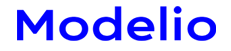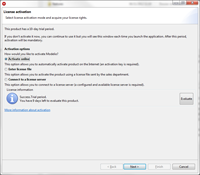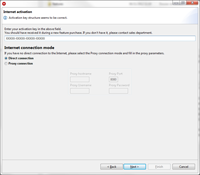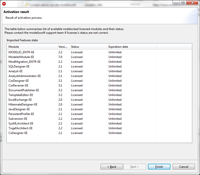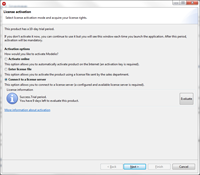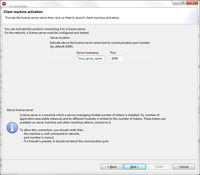![]()
Activation des licences
Tout ce qu'il faut savoir sur l'activation et l'utilisation de votre licence Modelio
Avant d'acheter les Solutions et les modules de Modelio, vous pouvez les évaluer gratuitement pendant 10 jours. Pendant cette période, vous pouvez utiliser toutes les fonctionnalités des produits que vous évaluez. Après vos 10 jours d'évaluation, il faut activer votre licence Modelio, afin de mettre en oeuvre les droits d'usage que vous avez achetés.
Qu'est-ce que l'activation ?
L'activation consiste à appliquer les droits d'usage accordés par la licence au produit Modelio et/ou à ses modules (extensions). Ainsi, l'activation aide à lutter contre le piratage et la distribution illégale des logiciels.
Activer la licence
Avant tout, vous devez acheter Modelio et/ou ses modules en ligne ou en contactant notre équipe commerciale. Après l'achat d'une édition de Modelio ou de module(s), un ou plusieurs codes d'activation, selon votre commande, sont envoyés par mail. Vous devez conserver ces codes d'activation car ils peuvent vous être demandés si vous nous contactez.
Il y a deux types de licences, "node-locked" ou flottante. Une licence "node-locked" est un modèle de licence unique. Elle permet à un utilisateur d'utiliser notre produit sur une machine uniquement. Une licence flottante permet à notre produit d'être utilisé sur plusieurs machines jusqu'à la limite indiquée dans le fichier de licence. Un serveur de licence est nécessaire pour distribuer les licences sur les machines clientes.
Licence Node-Locked
Vous pouvez activer une licence node-locked de deux façons : automatiquement par Internet ou manuellement si vous n'avez pas accès à Internet.
Activation automatique par Internet
C'est la façon la plus rapide et la plus simple.
Activation manuelle (sans accès Internet)
Si vous n'avez pas accès à Internet ou si un pare-feu bloque le traffic à Internet, vous pouvez demander une licence à notre équipe de licences. Pour obtenir votre licence, veuillez suivre ces étapes :
| 1 | Sélectionnez l'option "Entrez un fichier de licence" et cliquez sur "Suivant". | 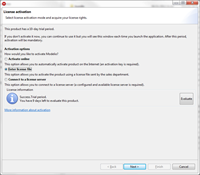 |
| 2 | Sélectionnez les informations systèmes ou sauvegardez les dans un fichier puis envoyez ces informations avec votre code d'activation à notre équipes de licences. | 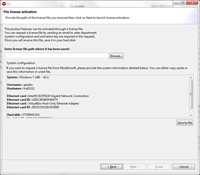 |
| 3 | L'équipe de licences vous enverra un fichier de licence. Une fois le fichier reçu, veuillez le sauvegarder sur votre disque dur puis entrer son chemin dans la fenêtre où vous avez récupéré votre configuration système et cliquez sur "Suivant". | |
| 4 | Une fois l'activation complète, vous pouvez cliquer sur "Lancer" pour exécuter l'application. | |
Licence flottante
Avant d'exécuter Modelio sur les machines, vous devez configurer le serveur de licences.
Configurer serveur de licences LM-X
| 1 | Téléchargez les outils serveur de Modelio |
Veuillez sélectionner le fichier correspondant à votre configuration : |
| 2 | Acquérez votre licence flottante | Veuillez contacter notre équipe de licences pour obtenir votre licence par mail. |
| 3 | Configurez et démarrez votre serveur | Sauvegardez le fichier de licence quelque part sur le disque de votre serveur et installez le serveur LM-X. Pour installer et configurer le serveur LM-X, veuillez lire la documentation des utilisateurs finaux de LM-X (version anglaise). |
Configurez les machines clientes
(Une fois le serveur lancé, les machines clients doivent indiquer le chemin du serveur de licence)
Une fois que le produit a été activé, la fenêtre d'activation n'apparaitra plus.